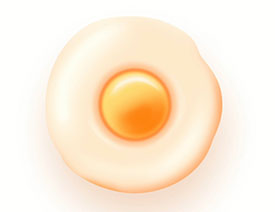当前位置:PS爱好者教程网主页 > PS鼠绘教程 > 教程
photoshop制作水墨字画效果的竹简(4)
时间:2012-09-27 15:49 来源:PS鼠绘教程实例 作者:水墨字画效果的竹简 阅读:次
10、新建图层,命名为串绳。
11、选取圆角矩形工具,拉伸到竹笺上方合适的位置,作为串联竹笺的串绳,填充颜色#8c6239,双击打开图层样式,勾选内阴影,参数如图。
12、复制串绳图层,拖拽到竹笺下方,至此呢,单根的竹笺就制作完成了,接下来就是让竹笺成图了。
13、关掉背景图层的小眼睛,只留竹笺、图腾、图腾副本、串绳、串绳副本,然后alt+ctrl+shift+e盖印可见图层,得到一层单根的竹笺图层,默认命名图层。
14、选择移动工具,按住alt并拖拽,得到图层副本。
15、利用移动工具多复制些竹笺图层,大概20根左右,然后合并成一个图层。
16、打开参考素材2,拷贝到竹笺上,根据需要变换调整,如执行编辑——变换——缩放、水平翻转至合适大小
17、最后在加上和参考素材相衬的文字,就大功告成了。
最新教程
推荐教程